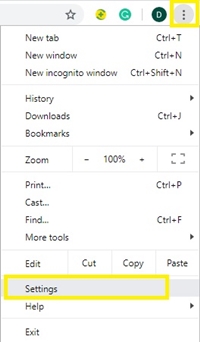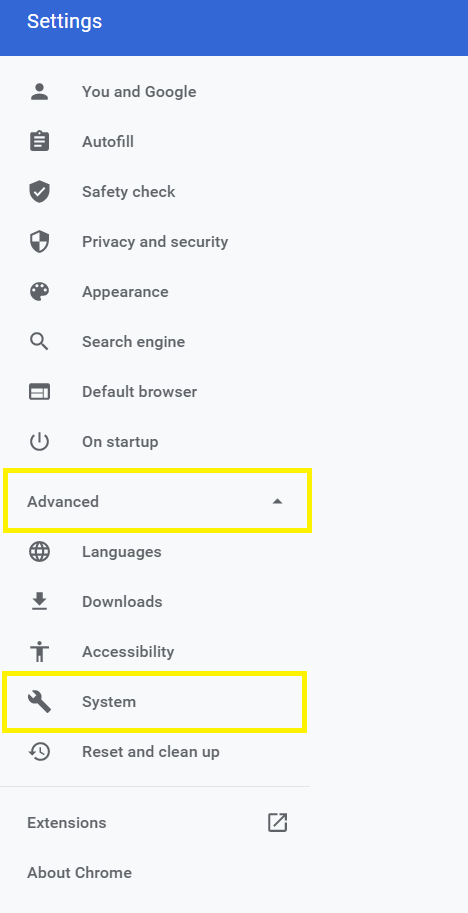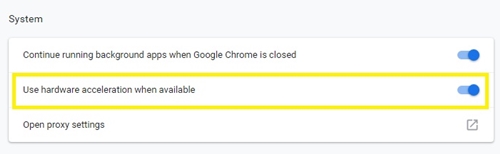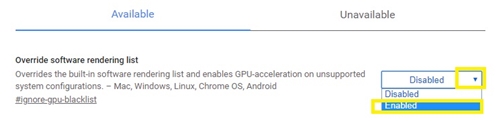Aceleração de hardware é um termo com o qual os usuários de aplicativos da web estão se familiarizando cada vez mais. Resumindo, isso significa que seu aplicativo irá descarregar algumas tarefas para outros componentes de hardware para poder funcionar com mais facilidade.

Existem muitos aplicativos que precisam de muito mais do que RAM para funcionar bem, e navegadores da web como o Google Chrome estão entre eles.
Este artigo irá explicar o que é aceleração de hardware, bem como como ativá-la e verificar se funciona no Google Chrome.
O que é aceleração de hardware?
Se você habilitar a aceleração de hardware, estará permitindo que seus aplicativos usem partes de seu hardware para melhorar seu desempenho geral. No passado, o processador do seu computador era suficiente para lidar com a maioria das tarefas essenciais dos aplicativos, especialmente navegadores da web.
Mas, à medida que a tecnologia avança, os requisitos de pequenos aplicativos da web tornam-se maiores do que antes. Alguns aplicativos podem não funcionar em todo o seu potencial se usarem apenas a capacidade do seu processador.
Veja os navegadores da web, por exemplo. Os sites estão se tornando mais sofisticados e exigentes, portanto, seu navegador pode precisar "emprestar" um pouco da capacidade de sua placa de vídeo e de som para ser mais eficiente. O Google Chrome é um desses navegadores.
Como verificar a aceleração de hardware no Chrome
Antes de ativar ou desativar a aceleração de hardware, você deve verificar seu status. Para fazer isso, você precisa:
- Abra o Google Chrome, digite “chrome: // gpu”Na barra de endereço na parte superior e pressione Entrar.

Depois de executar o comando, o Chrome deve exibir uma lista de vários dados sobre o software. Para aceleração de hardware, você só deve prestar atenção à seção ‘Status do recurso gráfico’.

Ao lado de cada parâmetro, você deve ver Hardware acelerado, Software only. Aceleração de hardware desativada, Desativado, ou Indisponível.
Se a maioria desses itens tiver um Hardware acelerado valor exibido em verde, significa que o recurso está habilitado. Por outro lado, se Tela, Instantâneo, Composição, WebGL, e outros estão desativados, você precisará ativar a aceleração de hardware.
Ativando a aceleração de hardware no Chrome
Você pode ativar a aceleração de hardware seguindo algumas etapas simples:
- Clique no Mais botão (três pontos verticais) no canto superior direito da janela do Chrome.
- Em seguida, selecione Configurações no menu suspenso.
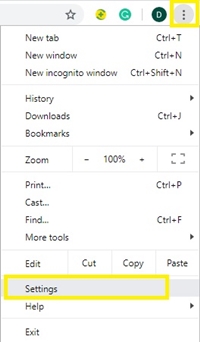
- Agora, clique no Avançado menu do lado esquerdo e clique em Sistema.
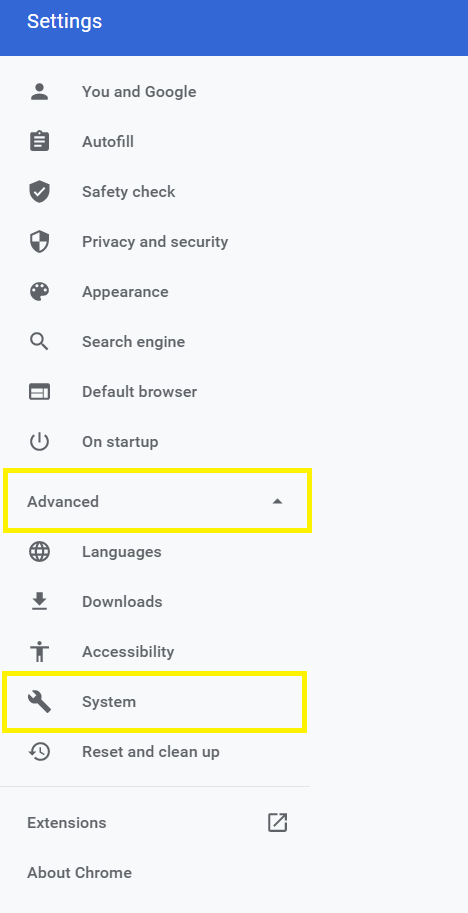
- Em seguida, ative Use aceleração de hardware quando disponível debaixo de Sistema seção.
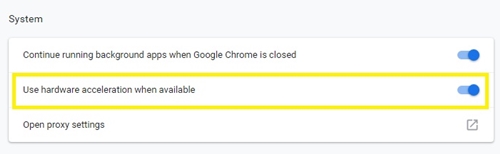
- Se o Chrome notificar você de que precisa ser reiniciado, basta fechar todas as guias e reiniciá-lo.
- Agora, para verificar se está funcionando, digite “chrome: // gpu”Na barra de endereço novamente e pressione Entrar.
- Verifique se a maioria dos itens em ‘Status de recurso gráfico’ tem o Hardware acelerado valor.
Para desligar a aceleração de hardware, basta seguir as etapas 1-3 e alternar o Use aceleração de hardware quando disponível opção desligada.
Observe que se o Use aceleração de hardware quando disponível a opção já estava ativada quando você entrou nas Configurações e os valores foram desabilitados de qualquer maneira, você precisará usar outro método.
Forçando a aceleração de hardware no Chrome
Se nada mais funcionar, você pode tentar substituir os sinalizadores de sistema do Chrome. Para fazer isso, você deve:
- Modelo "chrome: // flags”Na barra de endereço e pressione Entrar.

- Encontre o Substituir lista de renderização de software opção.
- Em seguida, clique no menu suspenso ao lado dele, provavelmente será definido como Desativado.
- Mudar o status para Habilitado.
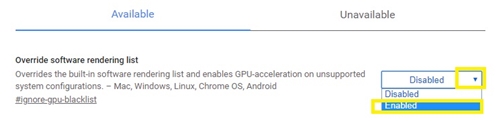
- Em seguida, clique no Relançar na parte inferior da janela para reiniciar o navegador.

- Agora, volte para “chrome: // gpu”E verifique se o hardware está acelerado, você verá Hardware acelerado ao lado da maioria dos parâmetros.
E se nenhum dos métodos funcionar?
Se a aceleração de hardware for desativada mesmo depois de você substituir os sinalizadores do sistema, o problema pode não estar no software do Chrome.
Em vez disso, você deve tentar atualizar seus drivers de vídeo ou verificar se a placa gráfica tem problemas físicos.
Como ver se a aceleração de hardware ajuda
Existe um ótimo site desenvolvido pela Mozilla que realiza uma demonstração do potencial gráfico dos navegadores da web. Este site também funciona bem no Google Chrome. Aqui, você pode verificar o desempenho de animação 2D e 3D, vídeos arrastáveis, mídia incorporada a SVG, filmes HD, etc.
Se você conhece alguns sites que utilizam animações em flash ou videogames de alta qualidade, pode abri-los e ver se o navegador fica lento ou funciona bem.
Você também pode assistir a vídeos HD no YouTube ou outras plataformas de streaming de vídeo e verificar a qualidade da imagem. Lembre-se de que o buffer de vídeo geralmente tem mais a ver com a conexão com a internet, então a aceleração de hardware não fará qualquer diferença.
Você não pode acelerar tudo
Se o seu hardware está na extremidade inferior do espectro, descarregar uma porção de tarefas para ele pode tornar o seu computador mais lento do que antes. É por isso que é importante que você tenha uma placa de vídeo e som sólida para uma boa experiência de navegação na web. Se você notar que o navegador da Web está funcionando lentamente depois de ativar a aceleração de hardware, tente desativá-la e ver se melhora.
O que você prefere - navegar com ou sem aceleração de hardware? Por que essa é sua opção preferida? Compartilhe suas respostas e pensamentos nos comentários abaixo.